Viktigt
Översättning är en gemenskapsinsats du kan gå med i. Den här sidan är för närvarande översatt till 100.00%.
17.18. Mer komplexa modeller
Observera
I den här lektionen kommer vi att arbeta med en mer komplex modell i modelldesignern.
Den första modellen som vi skapade i föregående kapitel var en mycket enkel modell, med bara en indata och tre algoritmer. Det går att skapa mer komplexa modeller med olika typer av indata och som innehåller fler steg. I det här kapitlet kommer vi att arbeta med en modell som skapar ett vektorlager med vattendelare, baserat på en DEM och ett tröskelvärde. Det kommer att vara mycket användbart för att beräkna flera vektorlager som motsvarar olika tröskelvärden, utan att behöva upprepa varje enskilt steg varje gång.
Den här lektionen innehåller inga instruktioner om hur du skapar din modell. Du känner redan till de nödvändiga stegen (vi såg dem i en tidigare lektion) och du har redan sett de grundläggande idéerna om modelleraren, så du bör prova själv. Tillbringa några minuter med att försöka skapa din modell, och oroa dig inte för att göra misstag. Kom ihåg: lägg först till indata och sedan till de algoritmer som använder dem för att skapa arbetsflödet.
Observera
Om du inte kunde skapa hela modellen själv och behöver lite extra hjälp innehåller datamappen som hör till den här lektionen en ”nästan” färdig version av den. Öppna modelleringsprogrammet och öppna sedan modellfilen som du hittar i datamappen. Du bör se något i stil med detta.
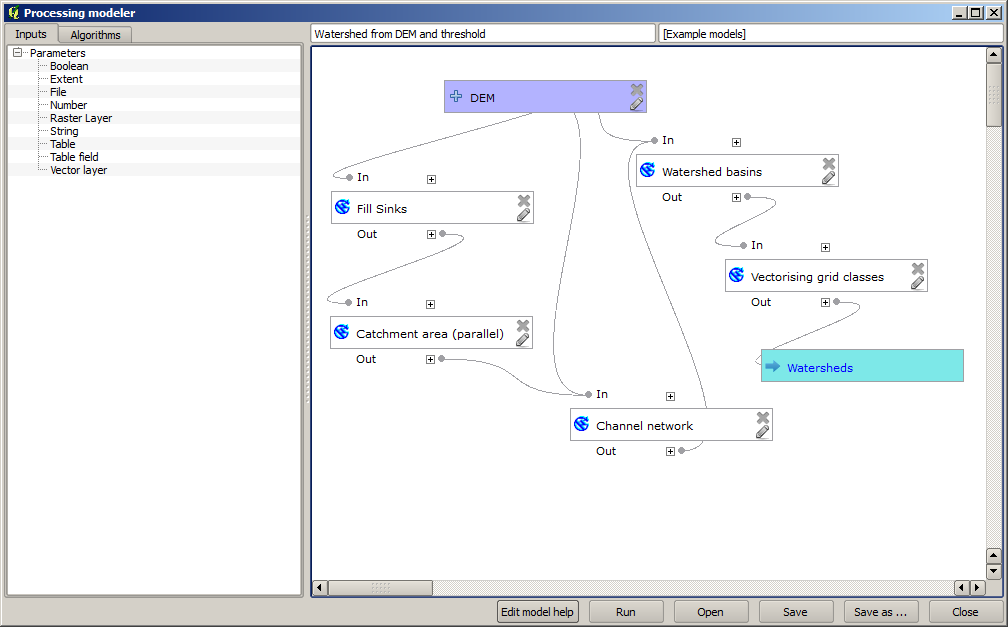
Den här modellen innehåller alla steg som behövs för att slutföra beräkningen, men den har bara en ingång: DEM. Det innebär att tröskelvärdet för kanaldefinitionen använder ett fast värde, vilket gör att modellen inte är så användbar som den skulle kunna vara. Det är dock inget problem eftersom vi kan redigera modellen, och det är precis vad vi ska göra.
Låt oss först lägga till en numerisk inmatning. Det kommer att be användaren om en numerisk inmatning som vi kan använda när ett sådant värde behövs i någon av de algoritmer som ingår i vår modell.
Klicka på posten Number i trädet Inputs så visas motsvarande dialogruta.
Fyll den med följande värden.
Parameterns namn:
Tröskelvärde för kanaldefinitionFörhandsvärde:
1.000.000
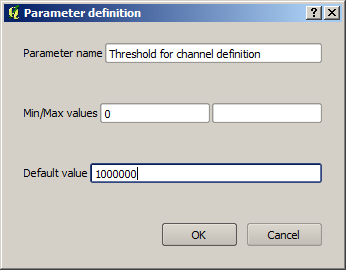
Nu ska din modell se ut så här.
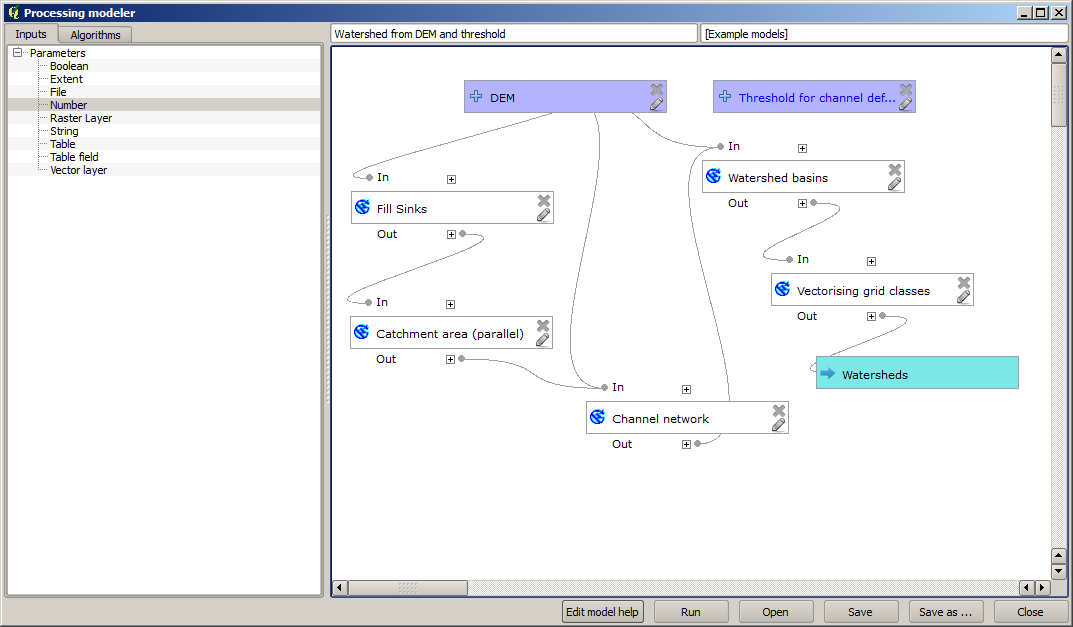
Den indata som vi just har lagt till används inte, så modellen har faktiskt inte ändrats. Vi måste länka den indata till den algoritm som använder den, i det här fallet Kanalnätverk. Om du vill redigera en algoritm som redan finns i modelleraren klickar du bara på pennikonen i motsvarande ruta i Canvas.
Klicka på algoritmen Channel network och du kommer att se något i stil med detta.
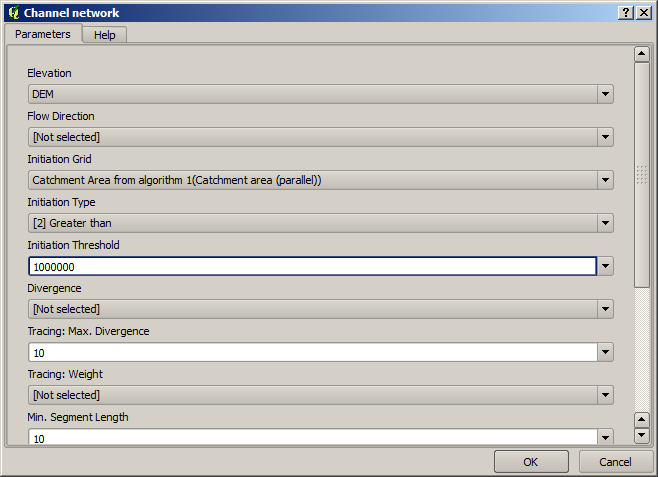
Dialogrutan är fylld med de aktuella värden som används av algoritmen. Du kan se att parametern Initiation threshold har ett fast värde på 1.000.000 (detta är också algoritmens standardvärde, men vilket annat värde som helst kan läggas in där). Du kanske dock lägger märke till att parametern inte anges i en vanlig textruta utan i en rullgardinsmeny.
Fäll ut tröskelparametermenyn och du kommer att se något liknande detta.
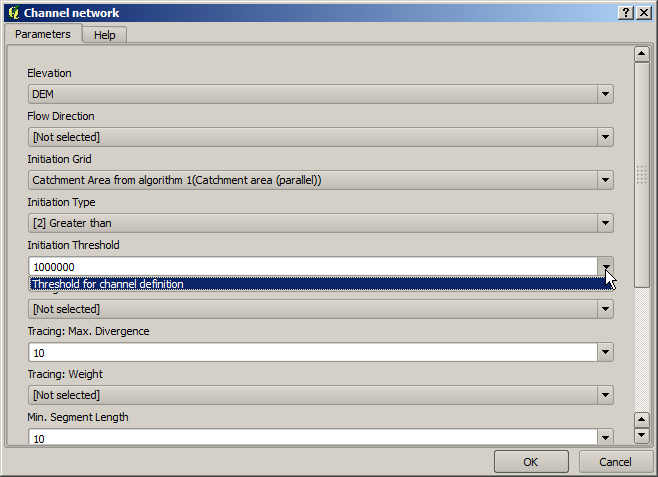
Den indata som vi lade till finns där och vi kan välja den. När en algoritm i en modell kräver ett numeriskt värde kan du hårdkoda det och skriva in det direkt, eller så kan du använda någon av de tillgängliga indata och värden (kom ihåg att vissa algoritmer genererar enstaka numeriska värden. Vi kommer att se mer om detta snart). När det gäller en strängparameter visas också stränginmatningar och du kan välja en av dem eller skriva in önskat fast värde.
Välj ingången
Tröskelvärde för kanaldefinitioni parametern Initieringströskelvärde.Klicka på OK för att tillämpa ändringarna på din modell. Nu bör modellens design se ut så här.
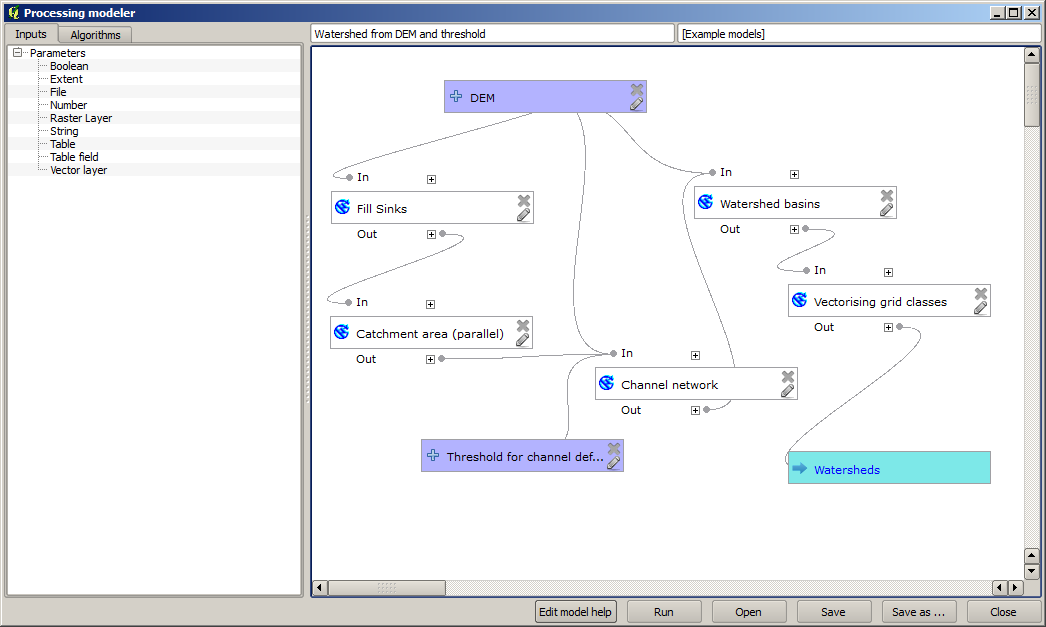
Modellen är nu komplett. Kör den med den DEM som vi har använt i tidigare lektioner, och med olika tröskelvärden.
Nedan har du ett exempel på det resultat som erhållits för olika värden. Du kan jämföra med resultatet för standardvärdet, som är det som vi fick i hydrological analysis lesson.
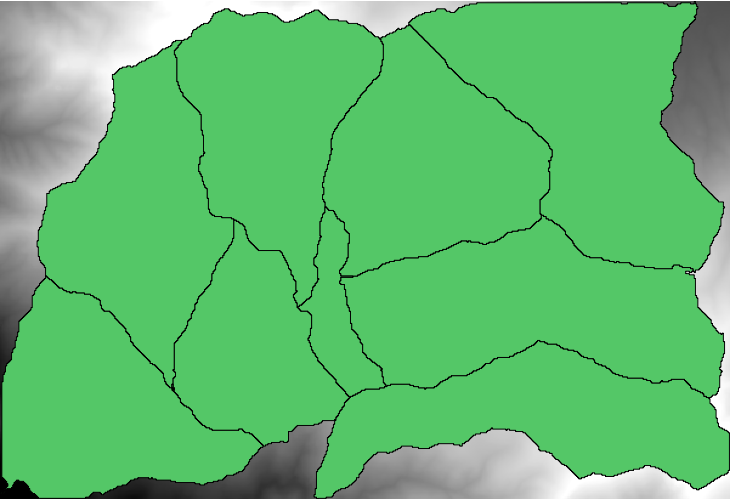
Fig. 17.5 Tröskelvärde = 100.000
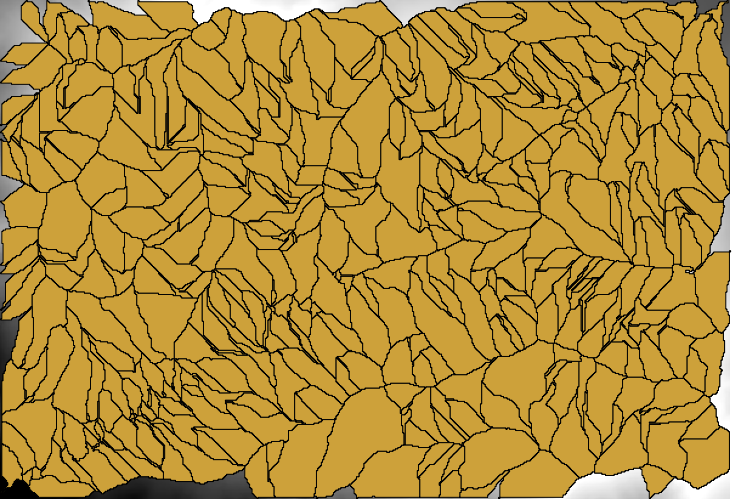
Fig. 17.6 Tröskelvärde = 1.0000.000